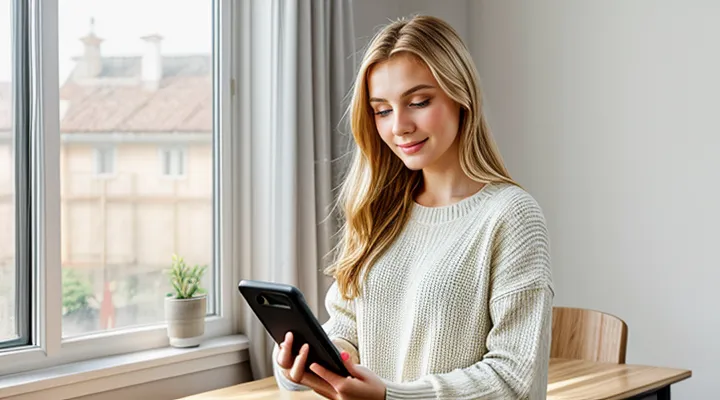Почему может потребоваться сменить пароль от Госуслуг?
Забыли текущий пароль
Если вы не помните пароль от личного кабинета Госуслуг, выполнить его замену через мобильное приложение можно за несколько шагов.
- Откройте приложение «Госуслуги» и нажмите кнопку «Войти».
- Выберите пункт «Забыли пароль?».
- Введите номер мобильного телефона, указанный в профиле, и подтвердите запрос кодом из СМС.
- После получения кода введите его в поле подтверждения.
- На экране появится форма создания нового пароля. Введите новый пароль дважды, соблюдая требования к сложности (не менее 8 символов, комбинация букв, цифр и спецсимволов).
- Сохраните изменения, нажав кнопку «Сохранить». Приложение автоматически завершит процесс входа с новым паролем.
Если код не пришёл, используйте кнопку «Повторить отправку» или проверьте, что номер телефона в профиле актуален. При повторных ошибках обратитесь в службу поддержки через раздел «Помощь» в приложении.
Компрометация данных
Смена пароля в личном кабинете Госуслуг через мобильное приложение подразумевает передачу и хранение конфиденциальных учетных данных. При компрометации этих данных злоумышленник получает возможность доступа к персональной информации, выполнению финансовых операций и подаче заявлений от имени пользователя.
Основные последствия утечки пароля:
- несанкционированный вход в аккаунт;
- изменение личных данных и контактных сведений;
- подача фальшивых заявлений, что приводит к юридическим и финансовым рискам;
- использование сервисов госпортала для получения выгоды в обход контроля.
Для снижения риска компрометации следует применять следующие меры:
- Включить двухфакторную аутентификацию в настройках приложения.
- Регулярно обновлять операционную систему и само приложение, устанавливая официальные обновления.
- Использовать уникальные, сложные пароли, состоящие из букв разного регистра, цифр и спецсимволов.
- Не сохранять пароль в автозаполнении браузера или сторонних менеджерах без шифрования.
- Проверять наличие подозрительных входов в журнале активности аккаунта и сразу блокировать их.
Контроль за безопасностью учетных данных сохраняет целостность доступа к государственным услугам и защищает личную информацию от несанкционированного использования.
Регулярное обновление безопасности
Регулярное обновление пароля повышает защиту учётной записи в системе государственных услуг и снижает риск несанкционированного доступа.
Постоянная смена пароля через мобильное приложение обеспечивает:
- актуальность криптографических параметров;
- устранение уязвимостей, возникших после предыдущих компромиссов;
- автоматическое уведомление о подозрительных попытках входа.
Для надёжного обновления выполните последовательные действия:
- Откройте приложение, перейдите в раздел «Безопасность».
- Выберите пункт «Изменить пароль».
- Введите текущий пароль, затем новый, соответствующий требованиям (минимум 8 символов, комбинация букв разных регистров, цифр и специальных знаков).
- Подтвердите изменение и дождитесь подтверждения в виде сообщения на телефон.
После смены пароля система автоматически активирует двухфакторную аутентификацию, что дополнительно защищает учётную запись. Регулярное выполнение этой процедуры (не реже чем раз в 90 дней) сохраняет высокий уровень безопасности и гарантирует надёжный доступ к услугам государства.
Подготовка к смене пароля
Установка и авторизация в мобильном приложении «Госуслуги»
Для доступа к государственным сервисам через смартфон необходимо установить приложение «Госуслуги» и выполнить авторизацию.
Установка приложения
- Откройте Google Play Store (Android) или App Store (iOS).
- В строке поиска введите «Госуслуги».
- Выберите официальную версию от Министерства цифрового развития и нажмите «Установить».
- Дождитесь завершения загрузки и автоматического запуска.
Первичная настройка и вход
- При первом открытии приложение предложит согласиться с пользовательским соглашением и политикой конфиденциальности - подтвердите действия.
- Введите номер телефона, указанный в личном кабинете, и нажмите «Продолжить».
- На указанный номер придёт SMS‑сообщение с кодом подтверждения; введите его в соответствующее поле.
- При наличии привязанного к аккаунту электронного адреса система запросит его подтверждение - следуйте инструкциям в письме.
- После ввода кода и подтверждения e‑mail откроется основной экран, где отображаются доступные услуги.
Настройка безопасности
- В меню «Профиль» выберите пункт «Настройки входа».
- Установите PIN‑код или биометрический способ (отпечаток, лицо) для быстрого доступа без ввода пароля каждый раз.
После выполнения этих действий приложение готово к работе, а вы сможете управлять своими данными, в том числе менять пароль, через мобильный интерфейс.
Проверка доступа к привязанному номеру телефона или электронной почте
Для смены пароля в личном кабинете Госуслуг через приложение необходимо подтвердить, что к учётной записи привязан действующий телефон или электронная почта. Без этой проверки система не выдаст код подтверждения, а значит процесс восстановления доступа будет прерван.
Этапы проверки доступа:
- Откройте мобильное приложение, перейдите в раздел «Безопасность» и выберите пункт «Восстановление пароля».
- Система проверит наличие привязанного номера телефона и/или адреса электронной почты. Если они указаны, будет отправлено сообщение с одноразовым кодом.
- Получив SMS‑сообщение или письмо, введите полученный код в соответствующее поле приложения.
- После успешного ввода система разрешит задать новый пароль.
Что делать, если привязанный контакт недоступен:
- Войдите в приложение под текущими учёными данными и откройте профиль.
- В разделе «Контактные данные» замените номер телефона или электронную почту на актуальные.
- Сохраните изменения и повторите процесс получения кода.
Проверка привязки гарантирует, что только владелец учётной записи получит возможность изменить пароль, исключая неавторизованный доступ.
Пошаговая инструкция по смене пароля
Открытие мобильного приложения
Откройте приложение Госуслуги, чтобы приступить к смене пароля в личном кабинете.
- На главном экране смартфона найдите иконку «Госуслуги».
- Нажмите её один раз - приложение загрузится.
- При первом запуске система запросит разрешения на доступ к камере, файлам и уведомлениям; подтвердите их.
- Введите номер мобильного телефона, указанный при регистрации, и нажмите «Продолжить».
- На указанный номер придёт SMS‑код. Введите код в появившееся поле и подтвердите.
После успешного входа в приложение вы окажетесь в личном кабинете, где можно быстро изменить пароль, следуя инструкциям в разделе «Безопасность».
Переход в раздел «Профиль» или «Настройки»
Для изменения пароля в личном кабинете через мобильное приложение первым шагом необходимо открыть раздел, где хранятся пользовательские данные. В главном меню приложения найдите и нажмите кнопку «Профиль» или «Настройки» - обе ссылки ведут к одной странице управления учётной записью.
- В верхней части экрана отображается имя пользователя и аватар.
- Ниже расположены пункты: «Безопасность», «Пароль», «Уведомления» и другое.
- Выберите пункт «Пароль», после чего откроется форма ввода текущего и нового пароля.
После ввода требуемой информации подтвердите действие кнопкой «Сохранить». Приложение проверит соответствие правилам сложности и обновит пароль мгновенно. Если ввод был неверен, система выдаст сообщение об ошибке, позволяя исправить данные без выхода из раздела.
Выбор опции «Сменить пароль» или «Безопасность»
Откройте мобильное приложение Госуслуг, зайдите в раздел личного кабинета и нажмите на кнопку меню. В открывшемся списке найдите пункт «Безопасность» - он объединяет все настройки, связанные с защитой учетной записи. При выборе этого пункта появятся две основные возможности: «Сменить пароль» и «Управление устройствами».
- Сменить пароль - нажмите, введите текущий пароль, затем дважды новый, подтвердите действие. После подтверждения система автоматически завершит процесс и уведомит о успешной смене.
- Безопасность - здесь можно включить двухфакторную аутентификацию, проверить список привязанных устройств и управлять их доступом.
Выбор между этими опциями зависит от цели: если необходимо обновить пароль, используйте первый пункт; если требуется расширить контроль над аккаунтом, откройте раздел «Безопасность» и настройте дополнительные параметры. После выполнения изменений приложение сразу отразит новые настройки, и доступ к сервисам будет защищён согласно выбранным параметрам.
Подтверждение личности
Ввод текущего пароля (если известен)
Ввод текущего пароля - обязательный этап при изменении доступа к личному кабинету Госуслуг через приложение. Система требует подтверждения личности, поэтому вводится уже известный пароль.
При вводе следует учитывать:
- пароль вводится в поле «Текущий пароль», расположенное в начале процесса смены.
- ввод допускает как буквенно-цифровые символы, так и специальные знаки, используемые при первоначальном создании.
- система проверяет корректность ввода в реальном времени; при ошибке появляется сообщение о неверном пароле.
- если пароль неизвестен, процесс блокируется и предлагается восстановление доступа через привязанный номер телефона или электронную почту.
Точность ввода критична: любой лишний пробел или неверный регистр приводит к отказу. После успешной проверки система открывает форму для указания нового пароля и его подтверждения.
Использование кода из СМС или электронной почты
Для смены пароля в личном кабинете Госуслуг через приложение необходимо подтвердить действие кодом, полученным по SMS или электронной почте.
- Откройте приложение, выберите пункт «Восстановление доступа».
- Введите зарегистрированный номер телефона или адрес электронной почты.
- Система отправит одноразовый код:
- на мобильный телефон в виде SMS‑сообщения;
- на указанный почтовый ящик в письме.
- Введите полученный код в поле подтверждения.
- После успешной проверки появится форма ввода нового пароля. Укажите пароль дважды и сохраните изменения.
Код действует ограниченное время (обычно 5-10 минут) и может использоваться только один раз. Если код не пришёл, проверьте корректность введённых контактов и запросите повторную отправку. При повторных неудачах обратитесь в службу поддержки через приложение.
Создание нового пароля
Требования к надёжному паролю
Для надёжного пароля, используемого при изменении доступа к личному кабинету Госуслуг через мобильное приложение, необходимо соблюдать следующие требования:
- Минимальная длина - не менее 12 символов.
- Сочетание символов: минимум один заглавный латинский символ, один строчный, одна цифра и один специальный знак (например, ! @ # $).
- Исключение пробелов и табуляций.
- Отсутствие последовательных или повторяющихся символов (например, «1234», «aaaa»).
- Запрет на включение личных данных: фамилия, имя, дата рождения, номер телефона или любые известные вам идентификаторы.
- Недопустимость использования слов из популярных словарей и шаблонов, встречающихся в базах утечек.
Дополнительные меры:
- Не использовать один и тот же пароль для разных сервисов.
- При подозрении на компрометацию сразу менять пароль, соблюдая указанные критерии.
- Хранить пароль в защищённом менеджере, а не в открытом тексте или заметках.
Соблюдение этих правил гарантирует устойчивую защиту учётной записи от неавторизованного доступа.
Повторный ввод для подтверждения
При смене пароля в личном кабинете сервиса Госуслуги через мобильное приложение система требует повторный ввод нового кода. Это гарантирует, что пользователь не допустил опечатки и действительно знает выбранную комбинацию.
После ввода нового пароля появляется второе поле - «Повторить пароль». Введите ту же строку без отклонений: регистр, цифры и специальные символы должны полностью совпадать.
- Если оба ввода совпадают, система сохраняет изменения и выводит подтверждение.
- При несовпадении появляется сообщение об ошибке; необходимо очистить оба поля и ввести пароль заново.
Повторный ввод служит последним контролем перед окончательной фиксацией нового доступа. Ошибки в этом этапе устраняются мгновенно, без обращения к службе поддержки.
Завершение процесса
После ввода нового пароля система проверяет его соответствие требованиям безопасности. Если пароль удовлетворяет условиям, появляется сообщение о подтверждении изменения.
- Нажмите кнопку «Сохранить» - данные записываются в профиль.
- Приложение отображает уведомление о том, что пароль успешно обновлён.
- При необходимости выполните выход из личного кабинета и повторный вход с новым паролем, чтобы убедиться в корректной работе.
После повторного входа система запрашивает ввод нового пароля только при изменении настроек. Процесс завершён, доступ к сервисам продолжается без прерываний.
Что делать, если нет доступа к телефону или почте?
Обращение в центры обслуживания
Для изменения пароля в личном кабинете Госуслуг через мобильное приложение иногда требуется личное обращение в центр обслуживания.
- Подготовьте документ, удостоверяющий личность (паспорт или СНИЛС).
- Скачайте и установите официальное приложение «Госуслуги» на смартфон.
- Войдите в приложение, откройте раздел «Помощь» → «Обратиться в центр».
- Выберите ближайший центр обслуживания из списка, уточните часы работы.
- Запишитесь на приём через онлайн‑календарь или позвоните по указанному телефону.
При посещении центра возьмите с собой:
- Паспорт (или иной документ, подтверждающий личность).
- Сведения о текущем аккаунте (логин, привязанный телефон).
- Сведения о проблеме (не удаётся получить код, блокировка аккаунта и тому подобное.).
Сотрудник проверит данные, подтвердит личность и выполнит смену пароля вручную. После завершения процедуры система отправит новый пароль или одноразовый код на ваш телефон.
Если возникнут вопросы, используйте встроенный чат в приложении - оператор уточнит детали обращения и при необходимости перенаправит в центр обслуживания.
Восстановление доступа через МФЦ
Если доступ к мобильному клиенту потерян, восстановление можно выполнить в МФЦ.
В МФЦ предоставляют возможность подтвердить личность и получить временный код для входа в личный кабинет.
Для восстановления доступа выполните следующие действия:
- Станьте в очередь в ближайшем МФЦ, возьмите паспорт и СНИЛС.
- На стойке попросите оформить запрос «восстановление доступа к порталу Госуслуг».
- Сотрудник проверит документальные данные, введёт их в систему и выдаст одноразовый пароль.
- Полученный код введите в мобильном приложении в поле «восстановление доступа».
После входа в личный кабинет измените пароль: откройте раздел «Безопасность», выберите «смена пароля», введите новый пароль дважды и подтвердите изменение.
Все операции завершаются мгновенно, доступ к сервисам восстанавливается без дополнительных задержек.
Рекомендации по безопасности пароля
Использование сложных комбинаций
Для повышения защиты учетной записи при изменении пароля в мобильном клиенте Госуслуг используйте сложные комбинации символов.
Рекомендации по формированию надежного пароля:
- длина не менее 12 символов;
- обязательное наличие заглавных и строчных букв, цифр и специальных знаков (например, @, #, $);
- отсутствие слов из словаря, имен, дат рождения и последовательных клавишных наборов (1234, qwerty);
- применение случайных последовательностей или фраз‑паролей, где слова соединены символами (например, «Кот_В_Саду!2024»);
- регулярное обновление пароля - не реже чем раз в 6 месяцев;
- хранение пароля в защищённом менеджере, а не в заметках телефона.
Соблюдение этих правил гарантирует, что при смене пароля через приложение доступ к личному кабинету будет защищён от неавторизованных попыток.
Регулярное обновление
Регулярное обновление пароля в личном кабинете государственных услуг повышает защиту персональных данных и снижает риск несанкционированного доступа.
- Рекомендуемый интервал смены - не реже одного раза в три‑месяца.
- При появлении подозрительных уведомлений о попытках входа меняйте пароль немедленно.
- При использовании одинакового пароля на нескольких сервисах заменяйте его сразу после их обновления.
Для изменения пароля через мобильное приложение выполните последовательность действий:
- Откройте приложение, зайдите в раздел «Настройки» → «Безопасность».
- Выберите пункт «Смена пароля».
- Введите текущий пароль, затем новый, соблюдая требования к длине и набору символов.
- Подтвердите ввод, нажмите «Сохранить».
- После подтверждения система уведомит о успешной смене.
Создавая новый пароль, используйте комбинацию заглавных и строчных букв, цифр и специальных символов; избегайте слов из словаря и личных данных. Запишите пароль в надёжном менеджере или сохраните в зашифрованном файле.
Для поддержания регулярности включите в календарь напоминание о предстоящей смене. Приложение позволяет настроить push‑уведомление за 7 дней до истечения срока действия текущего пароля. Такой подход автоматизирует процесс и исключает забывание.
Избегание повторений
Для эффективного описания процесса обновления пароля в личном кабинете Госуслуг через мобильное приложение необходимо исключать повторяющиеся конструкции. Повторения снижают восприятие инструкции и усложняют её восприятие.
- Употребляйте синонимы вместо однообразного повторения терминов: вместо «пароль», «кода доступа», «секретного кода».
- При описании шагов меняйте структуру предложений: один раз используйте форму «введите новый пароль», в другом - «установите новую комбинацию».
- Не возвращайтесь к уже упомянутым деталям без добавления новых сведений; если информация уже представлена, ссылайтесь на неё кратко: «см. предыдущий пункт».
Сокращайте текст, удаляя избыточные слова. Если два предложения передают одинаковую мысль, объедините их в одно, сохраняющее смысл. Пример: вместо «Нажмите кнопку «Сохранить». После нажатия кнопка сохранит изменения», пишите «Нажмите «Сохранить» - изменения будут зафиксированы».
Контроль за уникальностью формулировок достигается проверкой текста на дублирование словосочетаний. При обнаружении совпадений заменяйте их альтернативными выражениями, сохраняя техническую точность. Такой подход обеспечивает ясность инструкции и повышает её практическую ценность.